windows10中u盘上被删除的文件怎样恢复 windows10中u盘文件恢复教程
在使用Windows 10系统时,我们常常会遇到误删文件的情况,尤其是在U盘上,那么当我们不慎删除了重要文件,又该如何恢复呢?今天我们就来分享一下在Windows 10系统中如何恢复U盘上被删除的文件的方法和教程。无论是通过专业的恢复软件还是系统自带的功能,都能帮助我们轻松地找回丢失的文件。让我们一起来了解吧!
方法一:
1、首先从网上下载一款名为recuva的软件;
2、下载完成后,双击打开。默认显示为英文,我们可以通过右上角修改软件的语言,如图,小编选择的是简体中文,选择完成后点击Install进行安装;
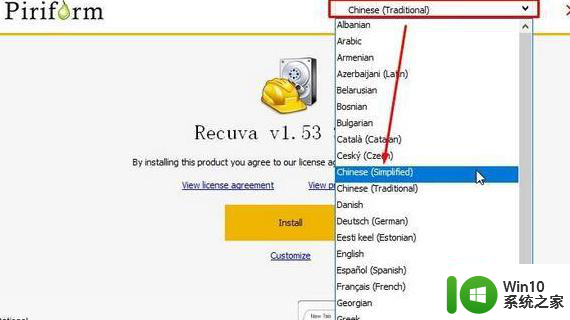
3、安装完成后双击运行,Recuva,选择要恢复的盘符,扫描。进入一键恢复的见面后,选择你要恢复的盘,,然后点击开始扫描。
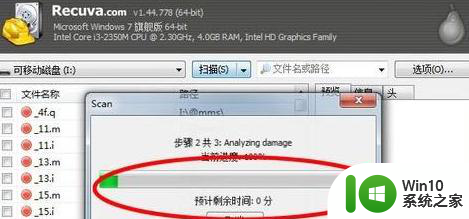
4、得到扫描结果后,选中你想要回复的文件,在右侧有一个回复按钮,点击,选择你要恢复到哪里,然会确定恢复就可以了。
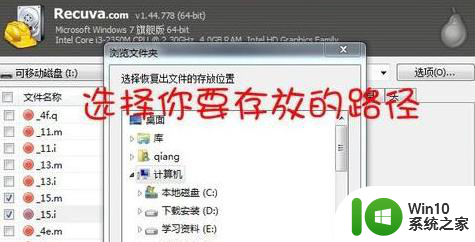
方法二:
1、首先下载并安装最新版360安全卫士;
2、打开360安全为卫士,功能大全中找到【文件恢复功能】;
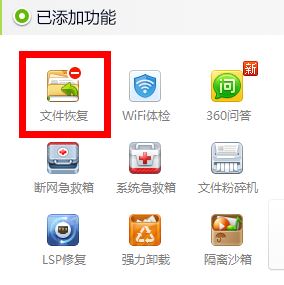
3、打开文件恢复后,我们选择想要恢复文件的U盘盘符,点击开始扫描;
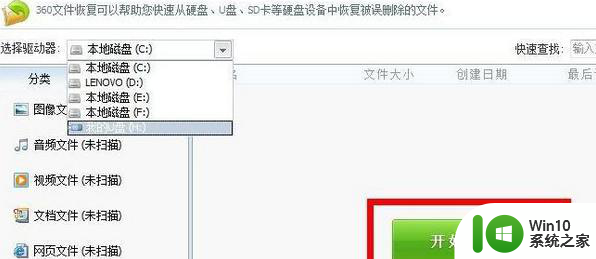
4、选择想要恢复的文件点击恢复选中的文件即可,左边也可以选择想要恢复文件的类型。但是如果删掉时间较长,则有可能较难恢复。
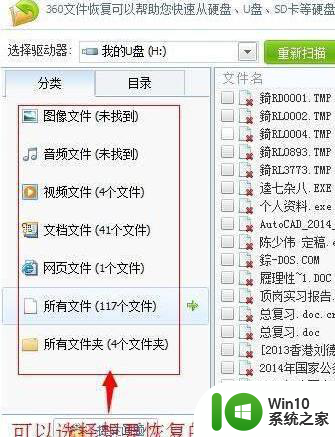
以上就是windows10中u盘上被删除的文件怎样恢复的全部内容,有需要的用户就可以根据小编的步骤进行操作了,希望能够对大家有所帮助。
windows10中u盘上被删除的文件怎样恢复 windows10中u盘文件恢复教程相关教程
- Win10安全中心文件恢复工具 如何手动恢复被删除的Win10安全中心文件
- w10怎么恢复出厂设置时删除c盘以外的文件 w10恢复出厂设置删除C盘以外的文件步骤
- win10旗舰版恢复被误删除的文件的方法 win10旗舰版如何恢复被误删除的文件
- windows10清除回收站后的恢复方法 windows10回收站文件被清空后如何恢复
- win10不小心删了回收站文件怎么恢复 win10文件恢复教程
- win10隔离的文件在那里恢复 windows10隔离文件恢复方法
- 被w10自带的杀毒软件删除文件如何恢复 w10自带杀毒软件误删文件恢复方法
- win10回收站里面删除的文件怎么恢复 win10回收站误删的文件怎么找回恢复教程
- win10系统修复U盘如何制作 windows10恢复系统u盘制作步骤
- win10安全中心怎么找回来 怎样恢复被删除的win10安全中心
- 误删win10系统c盘文件的解决教程 如何恢复误删的Win10系统C盘文件
- 删除win10锁定文件夹的方法 windows10文件被锁定怎么删除
- 蜘蛛侠:暗影之网win10无法运行解决方法 蜘蛛侠暗影之网win10闪退解决方法
- win10玩只狼:影逝二度游戏卡顿什么原因 win10玩只狼:影逝二度游戏卡顿的处理方法 win10只狼影逝二度游戏卡顿解决方法
- 《极品飞车13:变速》win10无法启动解决方法 极品飞车13变速win10闪退解决方法
- win10桌面图标设置没有权限访问如何处理 Win10桌面图标权限访问被拒绝怎么办
win10系统教程推荐
- 1 蜘蛛侠:暗影之网win10无法运行解决方法 蜘蛛侠暗影之网win10闪退解决方法
- 2 win10桌面图标设置没有权限访问如何处理 Win10桌面图标权限访问被拒绝怎么办
- 3 win10关闭个人信息收集的最佳方法 如何在win10中关闭个人信息收集
- 4 英雄联盟win10无法初始化图像设备怎么办 英雄联盟win10启动黑屏怎么解决
- 5 win10需要来自system权限才能删除解决方法 Win10删除文件需要管理员权限解决方法
- 6 win10电脑查看激活密码的快捷方法 win10电脑激活密码查看方法
- 7 win10平板模式怎么切换电脑模式快捷键 win10平板模式如何切换至电脑模式
- 8 win10 usb无法识别鼠标无法操作如何修复 Win10 USB接口无法识别鼠标怎么办
- 9 笔记本电脑win10更新后开机黑屏很久才有画面如何修复 win10更新后笔记本电脑开机黑屏怎么办
- 10 电脑w10设备管理器里没有蓝牙怎么办 电脑w10蓝牙设备管理器找不到
win10系统推荐
- 1 番茄家园ghost win10 32位官方最新版下载v2023.12
- 2 萝卜家园ghost win10 32位安装稳定版下载v2023.12
- 3 电脑公司ghost win10 64位专业免激活版v2023.12
- 4 番茄家园ghost win10 32位旗舰破解版v2023.12
- 5 索尼笔记本ghost win10 64位原版正式版v2023.12
- 6 系统之家ghost win10 64位u盘家庭版v2023.12
- 7 电脑公司ghost win10 64位官方破解版v2023.12
- 8 系统之家windows10 64位原版安装版v2023.12
- 9 深度技术ghost win10 64位极速稳定版v2023.12
- 10 雨林木风ghost win10 64位专业旗舰版v2023.12